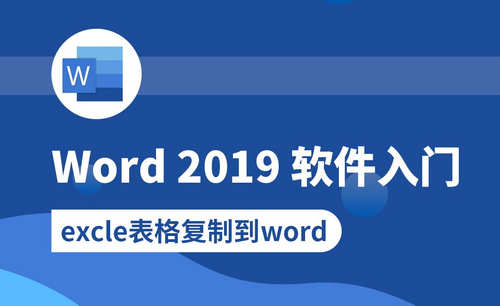Word怎么整页复制
Word怎么整页复制的具体方法你须知!
Word文档是我们办公中经常会用到的。有时候,我们经常会把整页的稳定内容复制到另一个文档中。如果是一段一段的会很麻烦,有快捷键的操作方法吗?
我可以很确定的告诉你,有的。今天,我们就来仔细说一下,关于Word中怎么整页复制到具体方法。感兴趣的同学赶紧囤起来吧!
步骤如下:
1、首先,我们打开我们的电脑上的Word软件;然后,我们打开一个word文档,可以看到该文档是含有页眉和页脚的,也就是说是符号我们做演示的文档的要求的。
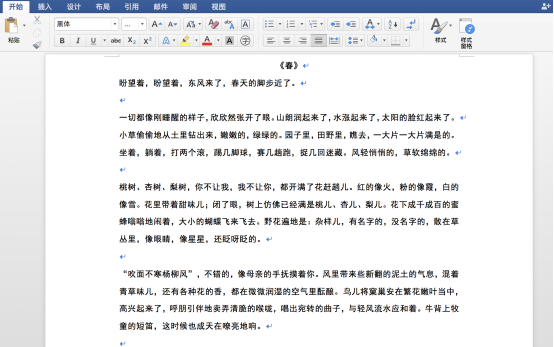
2、我们将输入符点击在第一个文字的前方,然后我们按键盘上的【Ctrl+A键】全选文档。(如图所示)
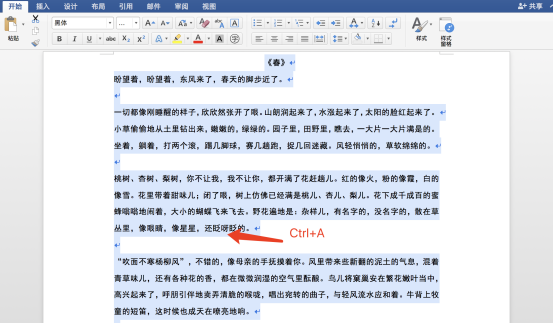
3、这样,我们可以看到我们选中了整页文档。此时,我们可以看到的是似乎我们并没有选中页眉和页脚,其实并非没有选中;接下的操作我们就会明白其实我们也复制到了。
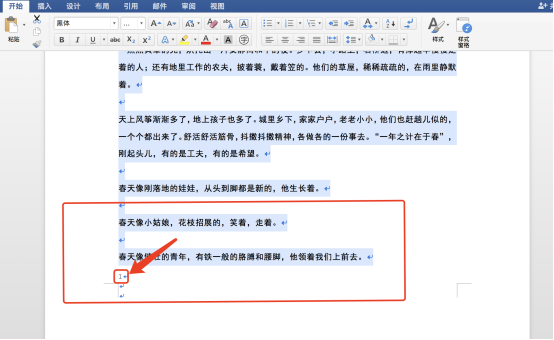
4、然后我们右击选择复制;
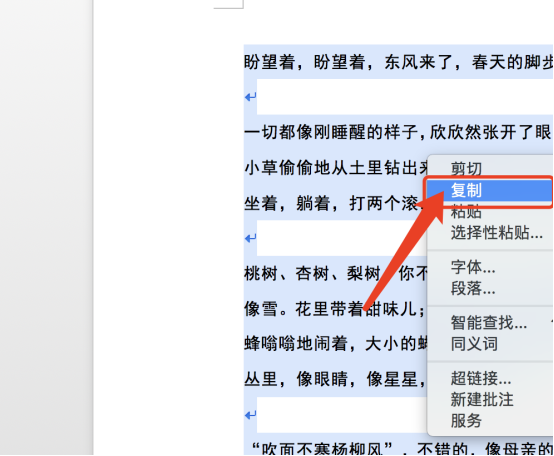
5、之后我们打开另外一个空白的word文档,然后我们右击选择粘贴选项中的第一个,第一个是保留格式。然后,我们可以看到整个页面都被我们粘贴过了,而且页眉和页脚也显示出来了。
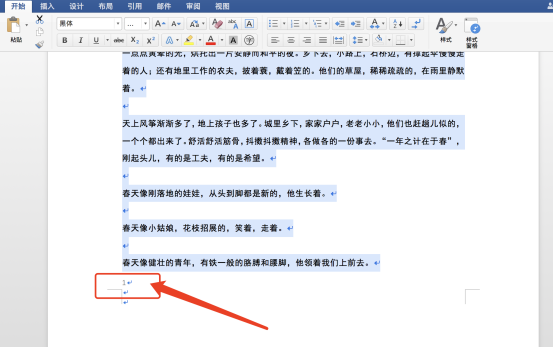
注:我们在之前的操作中用键盘【Ctrl+A】其实已经把页眉和页脚都选中了,然后我们的复制其实也复制上了;
6、最后,我们进行一下对比,我们会发现和我们之前的那个文档是完全一致的,包括页眉和页脚,如图所示。
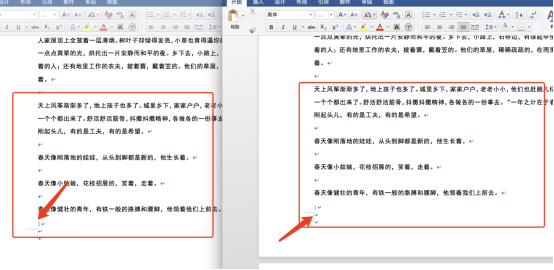
这样一来,我们就完成了Word文档内容的整页复制了。你们学会了吗?那么,我们今天到这里就结束了,下期再见啦!
本篇文章使用以下硬件型号:联想小新Air15;系统版本:win10;软件版本:Microsoft Office Word 2020。